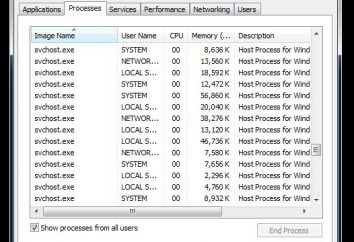Como remover o driver NVIDIA a partir do sistema inteiramente
Acredita-se que o drivers de placa gráfica NVIDIA, não há necessidade de remover. Por exemplo, ao atualizar versões mais antigas são automaticamente substituídos por novos. No entanto, apesar dessa abordagem, em alguns casos, há falhas associadas com a atualização, ou mau funcionamento do sistema (conflitos de driver) com a placa de vídeo substituído. E então surge a pergunta mais acentuadamente sobre como remover o driver NVIDIA inteiramente. Abaixo são dadas as maneiras mais simples e mais rápido para executar tais ações qualquer usuário.
Como remover o motorista atualizar NVIDIA?
Vamos começar com o mais simples. Vamos supor que a atualização automática por algum motivo não funcionou. O que fazer neste caso?

Para iniciar o download do driver mais recente do site oficial do desenvolvedor, e depois executar o programa de instalação. Quando a janela aparecer, selecione o tipo de instalação utilizando uma instalação personalizada, e em seguida, especifique uma instalação "limpa". Depois é só esperar o fim do processo. Neste caso, você pode ter certeza absoluta de que os perfis antigos e os motoristas será completamente removido do sistema e substituído com a nova versão.
Como remover completamente o driver: o procedimento padrão
Mas o que fazer quando o problema do método descrito acima não pode ser resolvido. Excluir o driver do "Device Manager" pode ser, mas porque o sistema no reinício para instalá-lo novamente. Neste caso, você deve usar o padrão em Programas e Recursos no "Painel de Controle".

Como remover o driver NVIDIA? Muito simples! Você precisa selecionar todos os componentes da NVIDIA, classificando-os de acordo com o nome do desenvolvedor, e depois usar o procedimento de desinstalação padrão. É importante ter em mente que, com este método de remoção nem sempre é suave. Primeiro, remova cada componente à mão – muito tempo para fazer. Em segundo lugar, nem todos os componentes não instalados (ainda um monte de lixo arquivos, entradas de registro e assim por diante. D.). Em seguida, procure por tudo o que é deixado para trás após a desinstalação, – uma tarefa ingrata.
Usando ferramentas especializadas
É melhor procurar ajuda de programas especiais que fazem todo o trabalho para o usuário do sistema de computador. Pode-se, é claro, aconselhar aplicação driver Sweeper, mas só funciona no Windows 7 e versões anteriores do sistema, mas a modificação oitavo e décimo não suporta. Como, então, que fazer?

Para tal situação, a questão de como remover o driver NVIDIA inteiramente, é obtida pela aplicação do universal programa Display Driver Uninstaller. No entanto, executar todas as ações necessárias apenas em modo de segurança. O programa detecta automaticamente o modo de carga do sistema e inicialização normal solicita que o usuário para ir para o modo de segurança. Além disso, o utilitário irá detectar automaticamente todos os componentes disponíveis e desinstalá-los sem intervenção do usuário. Esta aplicação é conveniente para o fato de que é possível recusar até mesmo o uso de PhysX.

Nenhuma solução menos interessante para a questão de como remover o driver NVIDIA é usar o mais poderoso de seu tipo programa IObit Uninstaller. Se você olhar para a seção do programa, você vai notar que ele é um pouco semelhante ao formulário padrão da mesma partição do Windows. A diferença é que aqui você pode simplesmente selecionar todos os componentes e, em seguida, irá iniciar o procedimento de remoção padrão, e em seguida, seguido por uma varredura poderosa, na qual todos os arquivos restantes e chaves de registro será revelado. Para concluir o processo de desinstalação para remover todos os objetos encontrados e carrapatos destruição de arquivos de linha.
ao invés resultado
Isso é tudo o que vem a remover os drivers. Estas soluções, que utilizam técnicas padrão e programas especiais, não só se aplica a software e chips gráficos da NVIDIA. Eles facilmente podem ser usados para desinstalar o driver de quaisquer outros dispositivos, e IObit Uninstaller – mesmo para componentes de software, para não mencionar todos os tipos de painéis em navegadores, etc …